在Photoshop中,给文字框填充背景颜色或在文字后面添加背景色是一项基础且常用的操作,无论是设计海报、制作广告还是编辑图片,这一技能都能让你的作品更加丰富多彩,下面,我将详细介绍如何在Photoshop中实现这一功能。
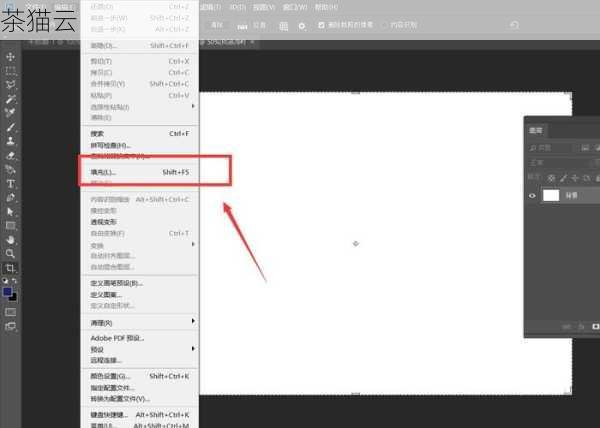
给文字框填充背景颜色的方法
1、使用新建图层和填充工具
步骤一:在Photoshop中打开你的项目文件,并使用文本工具(快捷键T)在画布上输入你想要的文字。
步骤二:在图层面板中,点击右下角的“新建图层”按钮,创建一个新的图层,这个新图层将用于填充背景色。
步骤三:确保新图层位于文字图层的下方,你可以通过拖动图层来调整它们的顺序。
步骤四:选择油漆桶工具(快捷键G)或渐变工具(快捷键G后按住Shift键选择渐变类型),在新图层上绘制所需的背景色,你可以直接在画布上点击以填充单色,或者使用渐变工具创建渐变效果。
2、使用矩形选区工具和填充功能
步骤一:同样,先输入文字并创建一个新图层。
步骤二:选择矩形选区工具(快捷键M),围绕文字绘制一个矩形选区,确保选区完全覆盖文字区域,但不必精确到文字边缘。
步骤三:选择“编辑”菜单中的“填充”选项(快捷键Shift+F5),在弹出的对话框中选择你想要的背景颜色,然后点击“确定”,这样,选区内的区域就会被填充上所选颜色。
在文字后面加背景色的方法
上述给文字框填充背景色的方法已经涵盖了在文字后面加背景色的需求,因为当你给文字下方的图层填充颜色时,这个颜色就会自然地成为文字的背景色,不过,为了更精确地控制背景色的显示效果,你可以尝试以下方法:
使用图层蒙版:在填充了背景色的图层上添加一个图层蒙版,然后使用画笔工具(设置前景色为黑色)在蒙版上绘制,以隐藏不需要的背景色部分,这种方法可以让你对背景色的显示范围进行精细调整。
调整图层顺序和透明度:通过调整背景色图层和文字图层的顺序以及背景色图层的透明度,你可以创造出不同的视觉效果,将背景色图层置于文字图层下方,并适当降低其透明度,可以使文字与背景色之间产生柔和的过渡效果。
常见问题解答
Q:如何在Photoshop中快速更改已填充的背景色?
A:如果你想要更改已经填充的背景色,可以选中背景色图层,然后使用油漆桶工具或渐变工具重新在新图层上绘制新的颜色,你也可以通过“编辑”菜单中的“填充”功能来更改颜色,只需在弹出的对话框中选择新的颜色即可。
通过以上方法,你可以在Photoshop中轻松地为文字框填充背景颜色或在文字后面添加背景色,掌握这些技巧将让你的设计工作更加得心应手。
评论已关闭


